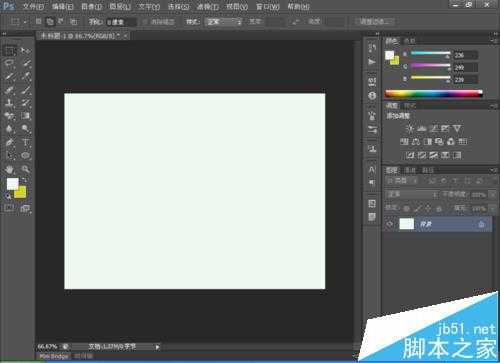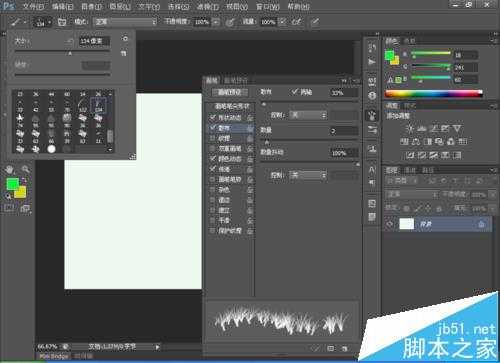金狮镖局 Design By www.egabc.com
PS软件作为图片处理软件,应用十分广泛。通过PS软件的学习可以掌握最基本的修图技能。今天和小编一起来学习基本画笔的形状动态,设置各种画笔的样式。
- 软件名称:
- Adobe Photoshop 8.0 中文完整绿色版
- 软件大小:
- 150.1MB
- 更新时间:
- 2015-11-04立即下载
1、新建一个空白背景,然后选择基本画笔,设置像素为1,进行绘制横线和竖线。然后找到小草画笔,设置前景色进行绘制。按下F5键,画笔的形状动态和颜色动态都进行了勾选,如图所示
2、在散步里面,将数量增大,那么小草颜色的浓密度就会显现出来,然后进行绘制,如图
3、绘制完觉得不太好,重新填充颜色,ALT+delete键,填充白色
4、找到复位画笔,在画笔大小右边有个按钮,像小太阳的按钮点下,然后选择确定就可以,然后找到草,设置大小为134
5、勾选形状动态,当把最小直径数值调大的时候,就会出现小草的轻微形状变化,如图所示
6、当把角度抖动增大的时候,就会出现草的形状发生了根本性的变化,如图所示。今天小编说的画笔的形状动态就说这么些了,有兴趣的朋友跟着学习吧
相关推荐:
ps怎么使用修复画笔工具?
ps画笔怎么调整大小? ps调整画笔大小快捷键
abr文件怎么打开? PS导入abr画笔格式的方法
标签:
PS,画笔
金狮镖局 Design By www.egabc.com
金狮镖局
免责声明:本站文章均来自网站采集或用户投稿,网站不提供任何软件下载或自行开发的软件!
如有用户或公司发现本站内容信息存在侵权行为,请邮件告知! 858582#qq.com
金狮镖局 Design By www.egabc.com
暂无ps怎么设置画笔形状? PS设置画笔的形状动态的教程的评论...
RTX 5090要首发 性能要翻倍!三星展示GDDR7显存
三星在GTC上展示了专为下一代游戏GPU设计的GDDR7内存。
首次推出的GDDR7内存模块密度为16GB,每个模块容量为2GB。其速度预设为32 Gbps(PAM3),但也可以降至28 Gbps,以提高产量和初始阶段的整体性能和成本效益。
据三星表示,GDDR7内存的能效将提高20%,同时工作电压仅为1.1V,低于标准的1.2V。通过采用更新的封装材料和优化的电路设计,使得在高速运行时的发热量降低,GDDR7的热阻比GDDR6降低了70%。
更新日志
2025年01月11日
2025年01月11日
- 小骆驼-《草原狼2(蓝光CD)》[原抓WAV+CUE]
- 群星《欢迎来到我身边 电影原声专辑》[320K/MP3][105.02MB]
- 群星《欢迎来到我身边 电影原声专辑》[FLAC/分轨][480.9MB]
- 雷婷《梦里蓝天HQⅡ》 2023头版限量编号低速原抓[WAV+CUE][463M]
- 群星《2024好听新歌42》AI调整音效【WAV分轨】
- 王思雨-《思念陪着鸿雁飞》WAV
- 王思雨《喜马拉雅HQ》头版限量编号[WAV+CUE]
- 李健《无时无刻》[WAV+CUE][590M]
- 陈奕迅《酝酿》[WAV分轨][502M]
- 卓依婷《化蝶》2CD[WAV+CUE][1.1G]
- 群星《吉他王(黑胶CD)》[WAV+CUE]
- 齐秦《穿乐(穿越)》[WAV+CUE]
- 发烧珍品《数位CD音响测试-动向效果(九)》【WAV+CUE】
- 邝美云《邝美云精装歌集》[DSF][1.6G]
- 吕方《爱一回伤一回》[WAV+CUE][454M]